아이폰을 사용하다 보면 에어드랍으로 간단하게 파일을 주고받는 일이 정말 유용하다고 느껴지는데요. 그런데 이 기능이 갑자기 작동하지 않으면 당황스럽기도 하죠. 오늘은 아이폰 에어드랍 사용법부터 안됨 현상을 해결하는 방법까지 자세히 알려드릴게요. 한번 따라 해보시면 금방 해결될 거예요!
에어드랍이란 무엇일까?



에어드랍은 애플 기기 간에 파일을 쉽게 공유할 수 있는 기능이에요. 사진, 동영상, 문서 등 다양한 파일을 와이파이나 블루투스를 통해 빠르게 전송할 수 있죠. 이 기능을 활용하면 복잡한 설정이나 케이블 연결 없이 바로 데이터를 주고받을 수 있어요.
예를 들어 아이폰에 있는 사진을 맥북으로 보내야 할 때, 에어드랍을 사용하면 몇 초 안에 전송이 끝나요. 이처럼 간단한 사용법 덕분에 많은 사람이 업무와 일상에서 유용하게 활용하고 있답니다.
아이폰 에어드랍 사용법


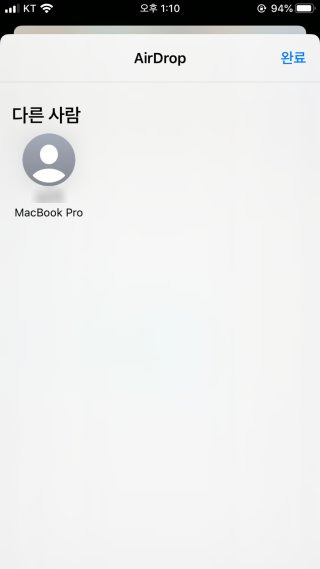
1. 사진 앱에서 파일 선택하기
- 사진 앱을 열고 전송할 사진이나 동영상을 선택하세요.
- 여러 개를 선택할 수도 있지만 너무 많으면 시간이 오래 걸릴 수 있으니 적당히 선택하는 게 좋아요.
2. 공유 버튼 누르기
- 화면 아래쪽에 있는 공유 버튼을 누르면 다양한 옵션이 나타나요.
- 여기서 에어드랍 아이콘을 선택해 주세요.
3. 대상 기기 선택하기
- 근처에 있는 에어드랍 지원 기기가 목록에 뜰 거예요.
- 파일을 전송할 기기를 선택하면 자동으로 전송이 시작됩니다.
4. 수락 확인
- 상대방 기기에서 파일 전송 요청을 수락하면 전송이 완료됩니다.
에어드랍 안됨 현상 해결 방법


에어드랍이 잘 안될 때는 다음 방법들을 하나씩 시도해 보세요. 대부분 간단한 설정 문제로 해결할 수 있답니다.
1. 에어드랍 설정 확인하기
- 제어 센터를 열고 네트워크 위젯을 길게 눌러보세요.
- 에어드랍 옵션이 '수신 끄기'로 설정되어 있다면 '모든 사람'이나 '연락처만'으로 변경해 주세요.
2. 블루투스와 와이파이 상태 확인하기
- 에어드랍은 블루투스와 와이파이를 통해 작동하기 때문에 둘 다 켜져 있어야 해요.
- 네트워크 연결이 원활한지도 확인해 보세요.
3. 소프트웨어 업데이트
- 사용 중인 iOS가 최신 버전인지 확인하세요. 업데이트가 필요하다면 먼저 진행해 보세요.
4. 기기 재부팅
- 기기 오류일 가능성도 있으니 아이폰을 껐다가 다시 켜보세요. 간단하지만 효과적인 방법이에요.
5. 네트워크 초기화
- 설정 앱에서 '일반' > '전송 또는 iPhone 재설정' > '네트워크 설정 재설정'을 선택하세요.
- 이 과정에서 저장된 와이파이 비밀번호가 삭제될 수 있으니 참고하세요.
에어드랍 활용 꿀팁
- 빠른 전송을 위해 기기 가까이 두기
- 에어드랍은 근거리에서 더 빠르게 작동해요.
- 네임드랍 기능 활용하기
- 두 기기를 서로 가까이 대면 자동으로 연결돼요. 최신 iOS에서는 더욱 간편하답니다.
- 보안 설정 확인하기
- 공공장소에서는 '연락처만'으로 설정하는 것이 안전해요.
마지막 한마디
오늘은 아이폰 에어드랍 사용법과 안됨 문제 해결 방법을 알아봤어요. 에어드랍은 간단하면서도 강력한 기능이니, 한 번 익혀두면 정말 유용하게 사용할 수 있을 거예요. 만약 설정을 바꿔도 안된다면 애플 지원센터에 문의해 보는 것도 좋은 방법이랍니다. 이제 에어드랍 활용으로 더 편리한 파일 전송을 즐겨보세요!
'정보바다속' 카테고리의 다른 글
| 인스타 친구추천 안뜨게 설정하는 방법 (0) | 2025.01.03 |
|---|---|
| 아이폰 앱 캐시 삭제 방법, 쉽고 간단하게 해결해보세요! (0) | 2025.01.03 |
| 아이폰 화면 자동 꺼짐 밝기 조절 방법, 간단하게 해결하기 (0) | 2025.01.03 |
| 자동차 소유자 확인 타인 차량 등록 번호 조회 해보기 (0) | 2025.01.03 |
| 애플워치 녹음 옮기기 음성 메모 방법 살펴보기 (0) | 2025.01.03 |



